Setting Up Geotargeting
eSputnik lets you target users based on their location
Send personalized information to people from different regions. Bet on quality rather than on quantity.
Use our dynamic segments for geotargeted campaigns.
Geotargeting is included in all plans except ADVANCED
How Geo-tracking Works In eSputnik
eSputnik received contact location data when
- A contact clicks a link in any marketing message
- Web push delivered
- A contact using a mobile application.
- Our script sends the following widget-related events:
- View
- Click
- Subscribe
- Submit (for request forms)
- The contact is identified from the
webcontactweb tracking event; data about the language can be obtained from the headers of this event if the Language field is empty in the card of such a contact.
Each time one of the above actions is performed, the contact's location data is updated (except the web tracking event, which does not update, but only records the relevant data if it is not in the contact card).
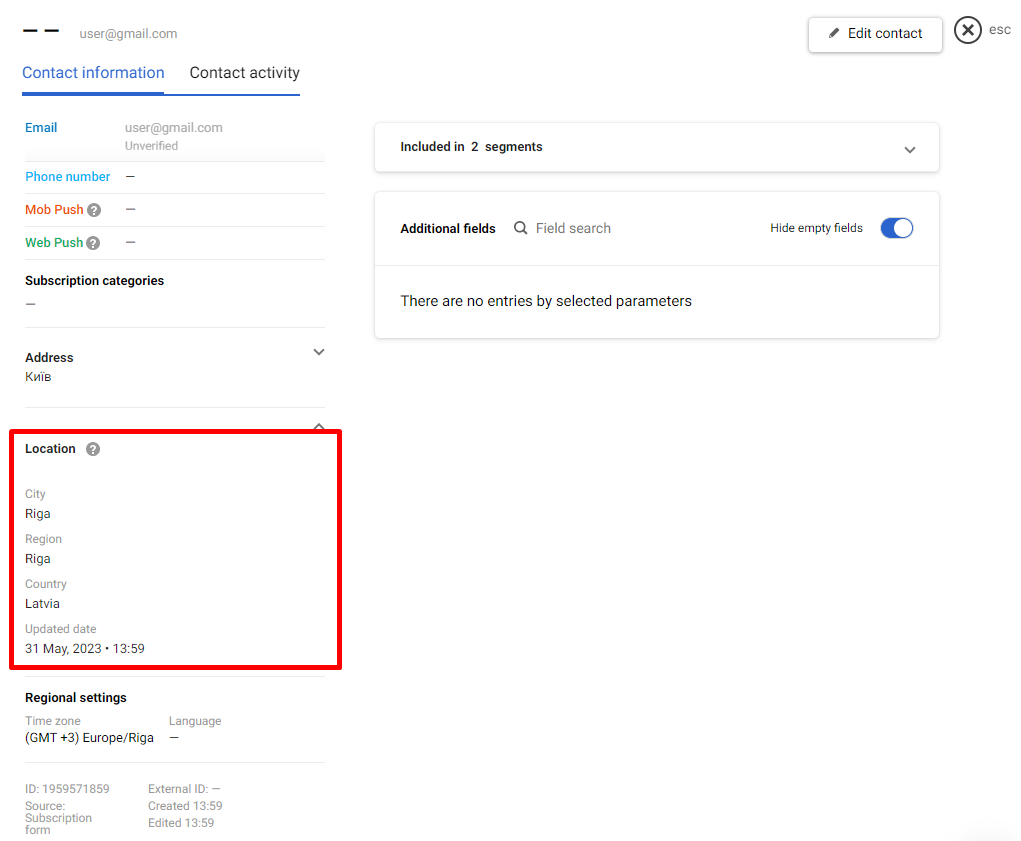
Also, you can import location user data to our system. The principle of its updating will be the same.
Creating Dynamic Segment for Geotargeting
- Go to Contacts → Segments → Add Segment → Dynamic.
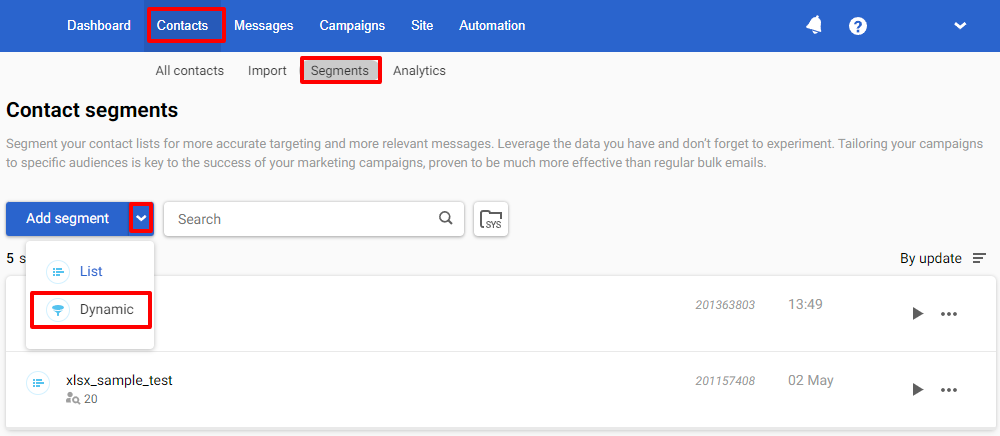
- Fill in the general properties:
- Segment name: it will be displayed in the general segments list.
- Segment purpose: for example, for regular promo campaigns, etc.
- Tags: they'll help find and filter the segments in the general list.
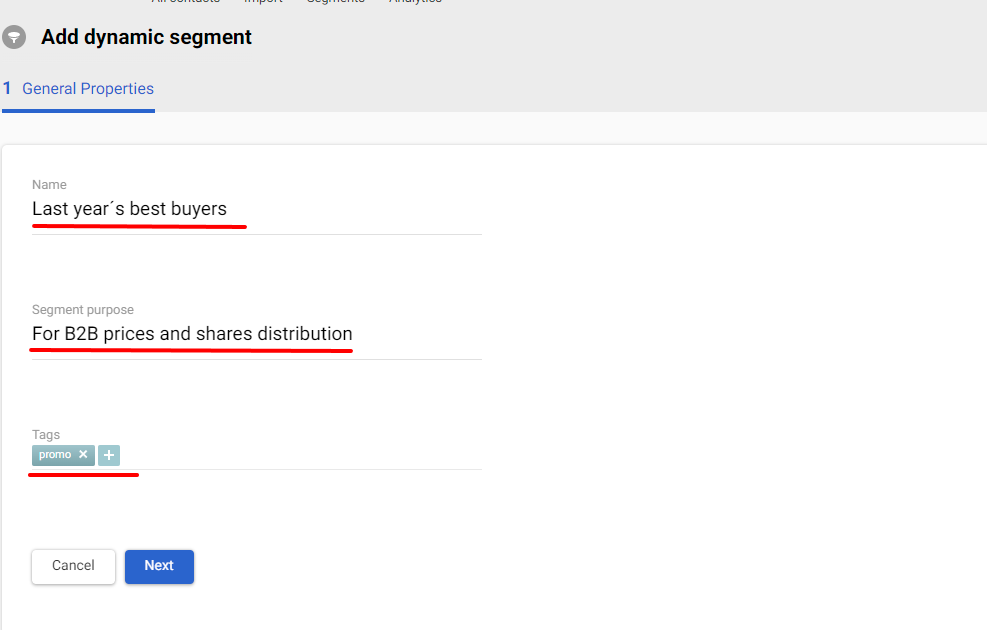
Click Next.
- Click Add condition and create Include card.

In the left sidebar, go to Location → Country/Region/City→ one of → Specify value, and select the values you want to apply to the targeted segment. Click Done to save settings.
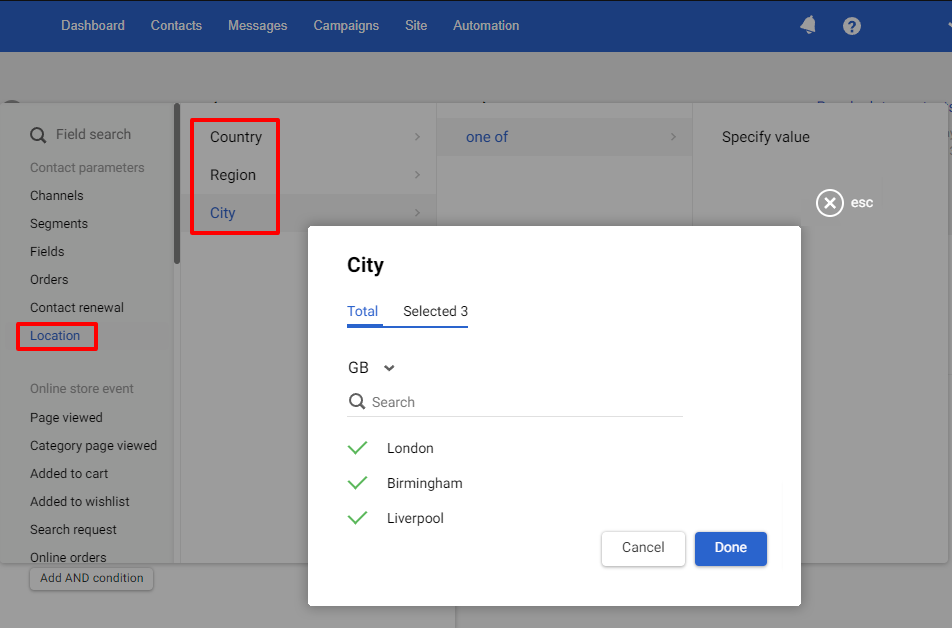
To select a regional center and the whole region, choose the condition Contact matches any of the conditions.
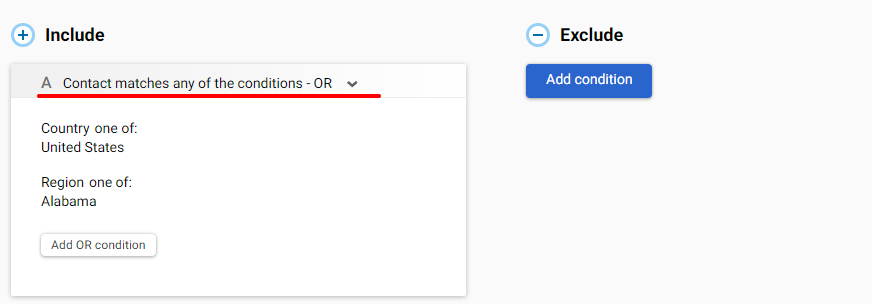
If you need to exclude a city from the region, click Add condition and create a corresponding Exclude card:
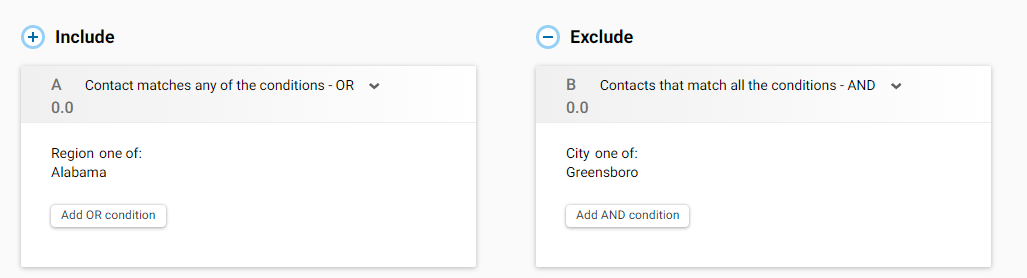
You may set geotargeting within one country:
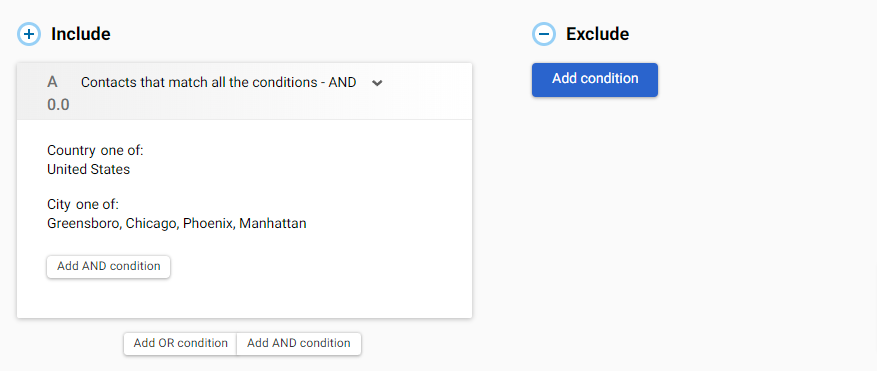
Or within the selected regions/cities in different countries:
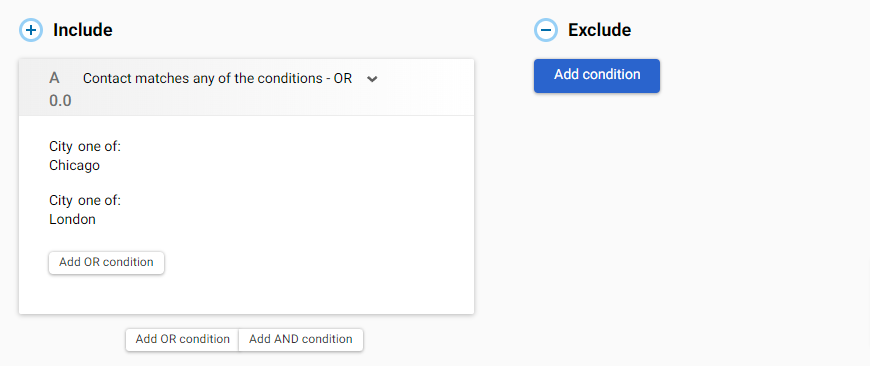
- Click Save
Note
When you choose several conditions in one card, pay attention to the operator.
and– the segment will include contacts that match all conditions in the card.or– the segment will include contacts that match of any conditions in the card.
Updated 2 months ago